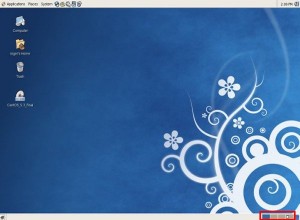Alternare con la tastiera i workspace del desktop in Gnome
Ogni tanto torno su questioni relative all’uso della tastiera per effettuare operazioni che spesso, anzi normalmente, in un ambiente grafico si realizzano con il mouse. Resto però dell’idea che tante volte -avendo già le mani sulla tastiera- sia più comodo continuare a tenerle lì e quindi operare con i tasti. Oggi la mia attenzione si rivolge a Linux, all’ambiente grafico Gnome e al modo per passare da un dektop all’altro, ovvero i workspace.
Premere la combinazione Ctrl+Alt+freccia destra per passare al workspace a destra di quello correntemente attivo.
Premere la combinazione Ctrl+Alt+freccia sinistra per passare al workspace a sinistra di quello correntemente attivo.
Nota bene: queste scorciatoie sono legate al modo in cui è posizionata l’applet: se è posta verticalmente occorre usare la combinazione Ctrl+Alt+freccia in su e Ctrl+Alt+freccia in giù.
E’ possibile passare tra i diversi desktop virtuali, usando il mouse, anche in questi modi:
cliccare sul workspace che si desidera attivare nell’apposito selettore che si trova in basso a destra nello schermo
oppure posizionarsi in quello stesso spazio con il puntatore del mouse e scorrere la rotella del mouse per passare da uno spazio all’altro.